
Windows 10 PCを購入あるいは新規インストールの都度、新たな不具合が生じるもので、今回発生した現象はWi-Fiの設定が見つからない、Wi-Fiアイコン自体がない現象。ハード的なものやWi-Fiドライバーは正常なのですが、最終的にはWindowsの更新により復旧しました。今回はこのWi-Fiの設定が見つからなかった現象と、Windowsの更新により復旧したことについて記載します。
(2018/11/3 追記)
Windowsの更新による復旧後、再度 同現象が発生したことがありましたが、現在は安定しています。根本的な解決になっていない可能性もあります。
Wi-Fiの設定が見つからない現象
Wi-Fiの設定が見つからない、Wi-Fiアイコン自体がない現象は以下です。
- 新規に中国メーカーのWindows 10 ノート(Chuwi LapBook SE)を購入。
- 初回起動後のしばらくは、何の問題もなくWi-Fiを使用できていた。
- 2~3時間使用していると(この間、サインアウト・再起動すること数回)、以下の画像のとおりWi-Fiの設定が見つからない、Wi-Fiアイコン自体がない状況に。
- デバイスマネージャーのネットワークアダプターで確認したところ、ハードを認識しておりドライバーも正常です。
- サインアウトを何度か繰り返しても状況は変わらず。
- シャットダウン・再起動を行おうにも、更新してシャットダウン・再起動の表示であり、Wi-Fiが繋がっていないために有線接続する必要あり。
- 更新してシャットダウン・再起動の表示があったために、ここで「もしや」と思ったのは、「Windowsの更新と今回の現象が関係あるのでは?」ということ。原因は不明ですが、ここに起因していたようです。
▼タスクバーのネットワークにあるべきWi-Fiアイコンがありません。
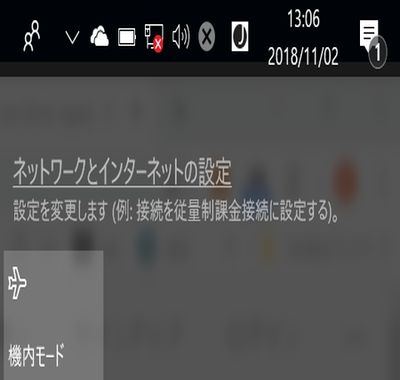
▼コントロールパネルのネットワークと共有センターにも、Wi-Fiの設定項目がありません(画像で表示されているのは有線LANの設定です)。

Windowsの更新によりWi-Fi復旧
途方に暮れていたところで参照したのは、以下のMicrosoft サポート。検索するとトップに出てくるのですが、そのままズバリの項目がありました。
こちらに記載されているのは、「最新の更新プログラムをインストールすると、多くの一般的な Wi-Fi 接続の問題が解決する場合があります」程度のものであり、「Windowsを更新すると直る可能性もあるとは、現状のバージョンでも繋がっていたのは何?」と半信半疑でしたが、長い更新時間を経て無事解決となりました。
▼Windowsの更新により、無事 Wi-Fiが復旧。
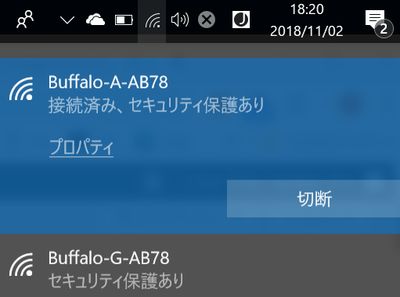
▼今回、エラーが生じたWindows 10のバージョンは1709、OSビルドは16299.461。下の画像は更新後のバージョンとOSビルドです。
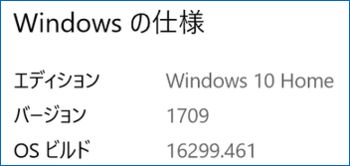
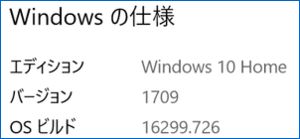
(2018/11/3 追記)
Windowsの更新による復旧後、再度 同現象が発生したことがありましたが、現在は安定しています。根本的な解決になっていない可能性もあります。
まとめ
今回のWi-Fi 設定が見つからない現象は、Windowsの更新により解決。Windowsを更新しないと解決しないことに疑問が残りますが、更新ファイルの勝手にダウンロード・更新の準備の過程で何等かのエラーが生じていたのかもしれません。
なお、他の端末ではWi-Fiアイコンはあるものの、「利用できるネットワーク」が全て非表示となる現象もあり、こちらは未解決。
▼今回のエラーで活躍したのが、USB 有線LANアダプター。今事例とは関係ないのですが、ハブ付きならさらに便利です。





























































































コメント
そういった不具合があったのですね。私はChuwi LapBook SE 到着後、少し触ってからすぐにOSをSSDの方に移してしまったので気づきませんでした。
LapBook SEというよりOS側の不具合ですが、はじめての現象です。明日・明後日に記事にしますが、レスポンスは他のGemini Lakeと変わらず(SSDのベンチマークはよい。私も今からOSをSSDに移行します)、この価格帯としては質感もよく、キーボードも入力しやすいのですが、13.3インチにしては重量感がありますね。
質感よいですよね。こんな価格で買えるなんて驚きです!Jumper EZBook X4の時も驚きましたが、液晶がJumper EZBook X4のFN液晶と比べてしまうのでさらに良い印象を受けます。(ベゼルが黒いのもさらに良く見えます)キーボードもひとつひとつのキーが大きく打ちやすいです。重量感はやはり、、ありますね、、
Wi-Fiは今のところ特別不具合は起きていません。ただし、まだ長時間使用していないので、今後どうなるのかはわかりませんが、、ちょっと不安です。(BIOS関係はまったくわからないのでなおさら)